編輯:Android手機系統教程
刷機精靈作為一款運行於PC端的Android手機一鍵刷機輔助工具,能夠幫助手機玩家在十分簡短的流程內快速完成刷機操作。因此成為不少用戶的得力助手,那麼刷機精靈軟件該如何使用呢?一起來隨小編看一下刷機精靈使用教程吧。
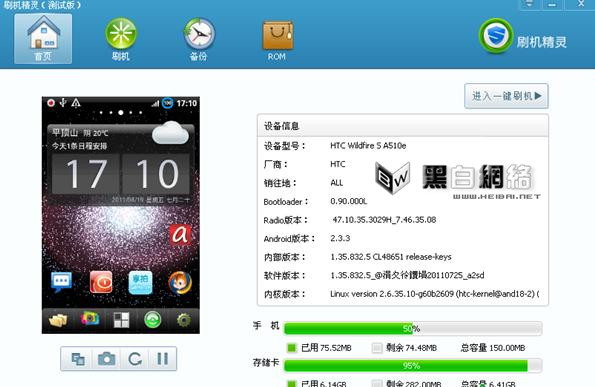
首先介紹下這款軟件:
1,主界面可以截圖,這個和豌豆莢比較相似,唯一不同的就是它會自動刷新,不用你自己點擊刷新(自動刷新平率比較慢,做不到實時,會延遲1幾秒鐘,一般演示夠用了)。
2,之前的版本有很多功能,可以刷recovery,可以刷開機第一屏,更換開機動畫,等等刷Rom可以自定義是否備份是否清除數據(恢復出廠)。
4,因為刷Rom仍然是基於recovery實現的,只是將操作自動化並轉移到了電腦上,所以你的機子仍然需要刷上一個recovery。
下面我們開始刷機、使用步驟非常簡單
1,下載你要的Rom包(注意下好的ROM包是ZIP格式的,不用解壓,也有還原包是別的格式的、我沒用過那樣的)。
2,確保你的電腦上已經安裝了驅動,使用豌豆莢或者91都可以自動安裝驅動的,如果你電腦上的91或者豌豆莢能識別到你的手機,那麼證明已經有驅動了。同時確保你的手機打開了調試模式(設置——應用程序——開發,勾選USB調試,確保你的手機已經安裝了recovery,請一定確保你的手機安裝了recovery模式!乃說神馬,不會裝那看我的另外個文章,刷機利器之固件管理器)。
3,使手機保持正常的開機狀態,數據線連接至電腦。
4,打開刷機精靈,刷機精靈首頁應該可以識別你的手機,如果不能,表示驅動沒有安裝成功,請重新安裝驅動。點擊右上角的設置按鈕,取消勾選,然後選擇大於3.0.0.0(注:如果你的recovery版本小於3.0.0.0就選小於3.0.0.0)。
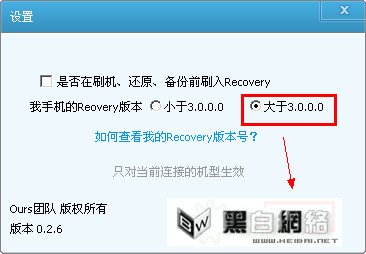
5,點擊進入一鍵刷機進入刷機功能界面,點擊浏覽,選擇刷機包
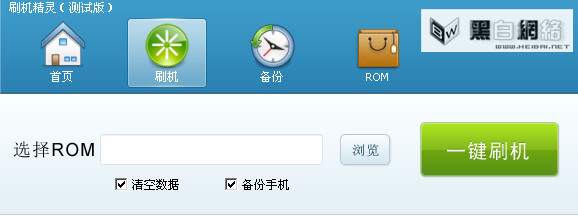
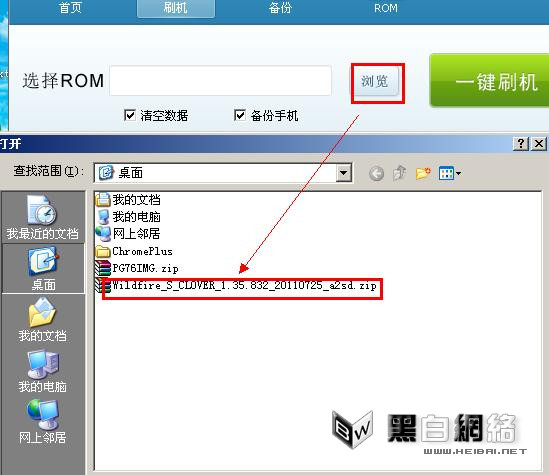
6,然後點擊一鍵刷機,其中你可以選擇勾選或者不勾選清除數據或者備份。進入自動刷機狀態,首先的過程是推送Rom到內存卡(所以請確保你的機子已經放置內存卡並且有足夠的剩余空間)
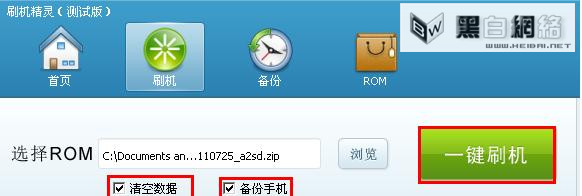
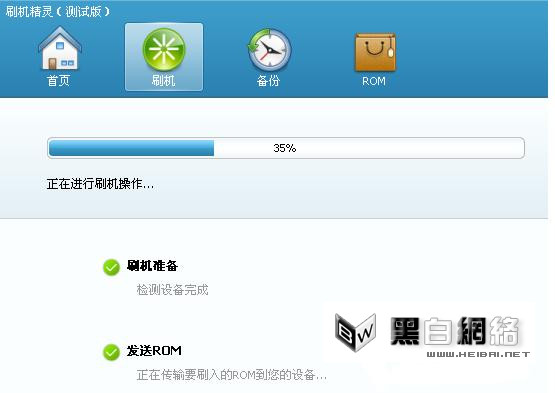
7,發送Rom完畢之後就是完全的手機上的過程了,這時斷開數據線也不會有影響的,你可以在手機上看到刷的過程,刷完之後也會自動重啟手機的。
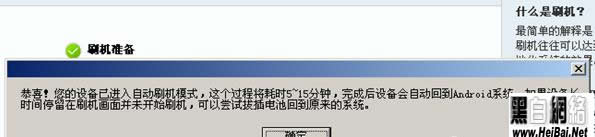
 華為Mate9怎麼截圖?華為Mate9截屏方法大全
華為Mate9怎麼截圖?華為Mate9截屏方法大全
華為Mate9怎麼截圖?華為Mate9截屏方法大全,下面2345軟件大全小編給大家介紹下。 不可否認的是,華為Mate9依舊是一款安卓高端旗艦機,那麼對於截圖方法
 安卓手機怎麼打開開發者選項
安卓手機怎麼打開開發者選項
安卓手機怎麼打開開發者選項?下面2345軟件大全小編給大家介紹下。 1、在待機頁面下,點擊【應用程序】; 2、點擊【設定】; 3、點擊【一般】,並點擊【關於設
 紅米3高配版和紅米note3配置參數有什麼不同
紅米3高配版和紅米note3配置參數有什麼不同
紅米3高配版和紅米note3配置參數有什麼不同?下面2345軟件大全小編給大家介紹下。 紅米手機3 紅米Note3介紹: 先來通過紅米Note3雙網通版和全網
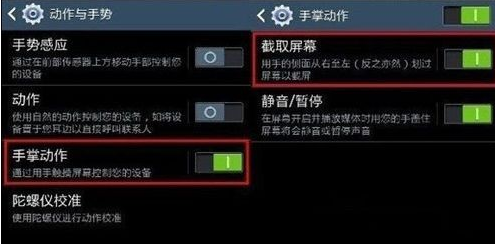 兩種方法教你三星S6怎麼截屏
兩種方法教你三星S6怎麼截屏
兩種方法教你三星S6怎麼截屏!相信很多小伙伴們在使用智能手機的過程中一定用過截屏這個功能,大體上大家的截屏方法都是差不多的,但是也有一些細節是不一樣的。離三星S6上